Kodi - anteriormente conhecido como XBMC, é um centro de mídia de código aberto muito popular que é amado e preferido por um grande número de pessoas. Isso provavelmente se deve à infinidade de plug-ins e opções de personalização que o Kodi oferece. Kodi é disponível para iOS, mas não está oficialmente disponível na Apple App Store. Embora os usuários de iPhone e iPad com jailbreak possam instalar facilmente o Kodi a partir de seus repositórios, existem maneiras de instalar o Kodi no iOS sem jailbreak. Aqui estão as maneiras de instalar o Kodi no iPhone ou iPad sem fazer o jailbreak:
Método 1: usando o Xcode
O primeiro método para instalar o Kodi no seu iPhone ou iPad sem ter que fazer o jailbreak é usar esse truque do Xcode que permite aos usuários instalar aplicativos de terceiros, de desenvolvedores não identificados. Para fazer isso, aqui está o que você precisa:
- iOS App Signer (download)
- Um Mac executando a versão mais recente do macOS
- A versão mais recente do Xcode da App Store (download)
- Um arquivo deb Kodi (download)
Depois de ter tudo isso, apenas siga as etapas fornecidas abaixo para instalar o Kodi no iOS 10:
- Lançar Xcode, e clique em “Crie um novo projeto“.
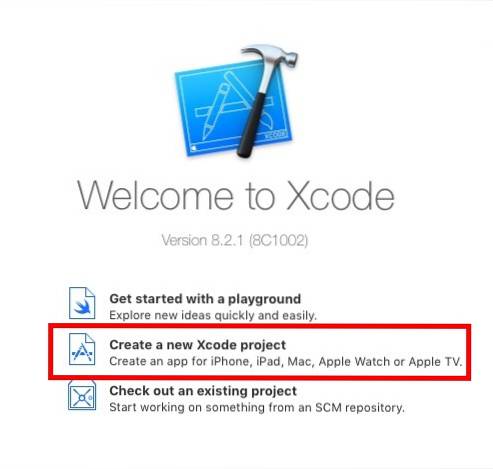
- Ao ver a interface principal do Xcode, selecione “IOS”, e clique em “Aplicativo de visualização única“. Então clique "Próximo“.
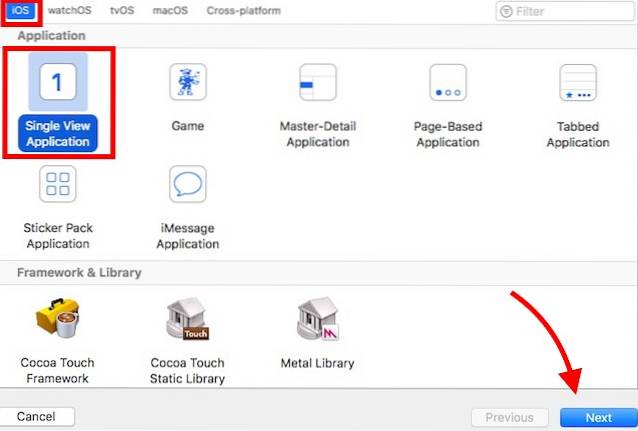
- Dê ao seu aplicativo um “Nome do Produto", e um "Identificador da Organização“. Para este guia, usarei “KodiApp”Como o nome do produto e“in.akshaygangwar“, Como o identificador da organização. Em seguida, clique em “Próximo“.
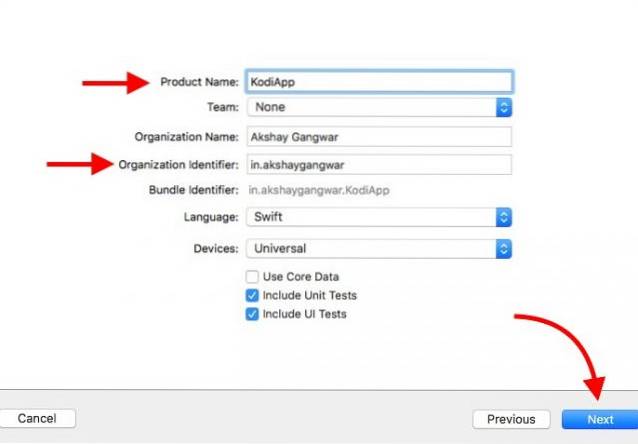
- Selecione um local para salvar o projeto, e clique em “Crio“.
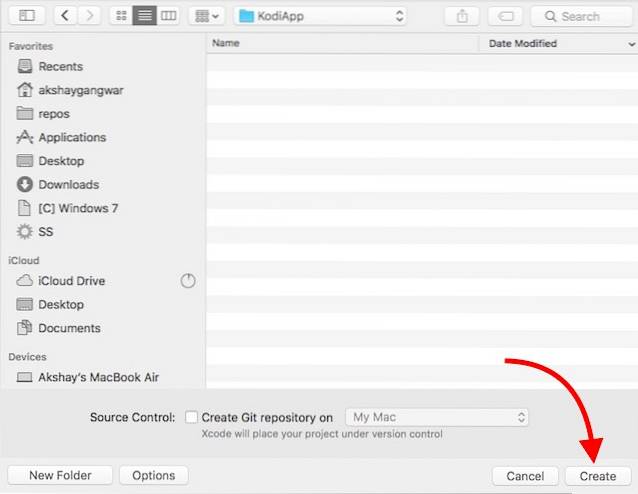
- Na interface que se abre, clique no botão menu suspenso próximo a “Equipe”, e selecione seu nome na lista.
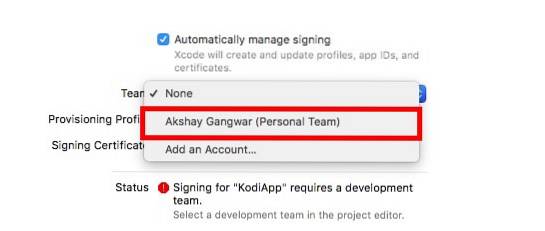
- Conecte seu iPhone ou iPad ao Mac usando um cabo USB, e selecione-o na lista de dispositivos mostrado no topo, no Xcode.
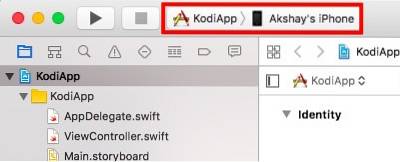
- Próximo, iniciar o iOS App Signer você baixou. Clique em "Navegar", e selecione o arquivo Kodi deb que você baixou anteriormente. Além disso, nos menus suspensos para Certificado de Assinatura e Perfil de Provisionamento, selecione seus dados. Em seguida, clique em “Começar“.
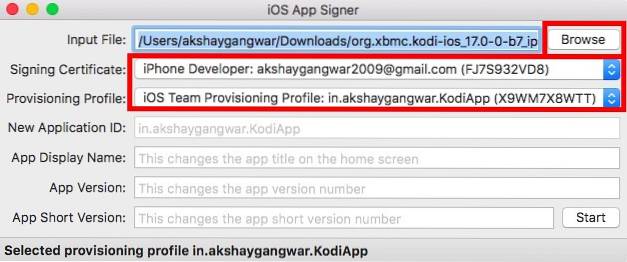
- Você será solicitado por um local para salvar o arquivo de saída, como. Escolha onde deseja que o arquivo seja salvo e clique em “Salve “. iOS App Signer irá então trabalhar em algumas etapas.
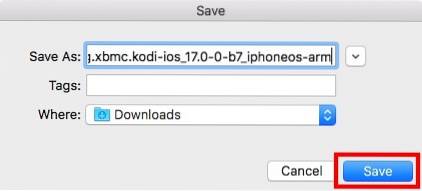
- Assim que o App Signer do iOS terminar seu trabalho, volte para o Xcode. Aqui, clique em “Janela”Na barra de menu e clique em“Dispositivos“.
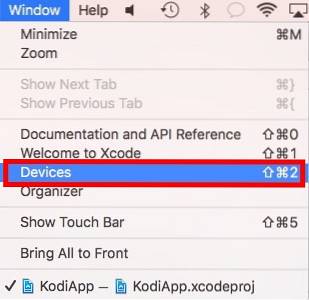
- Aqui, clique no botão “+”Sob o botão“Aplicativos instalados" seção. Selecione os Arquivo IPA que o iOS App Signer terá exportado.
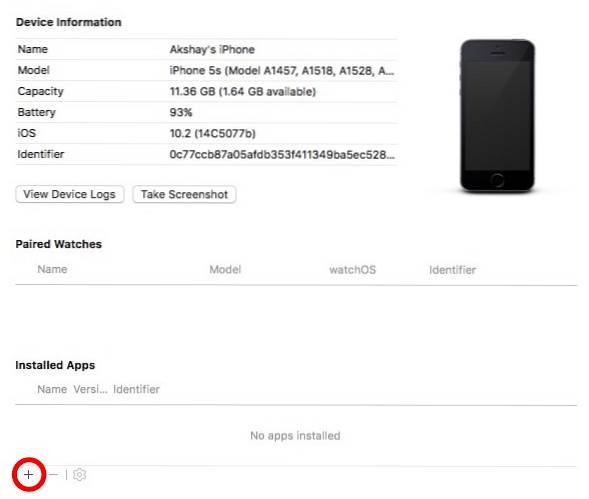
- O Xcode mostrará então o seu iPhone como ocupado por um tempo, pois instala Kodi em seu dispositivo. Uma vez feito isso, ele mostrará o Kodi na lista de dispositivos instalados, e você também poderá vê-lo na tela inicial do seu iPhone.
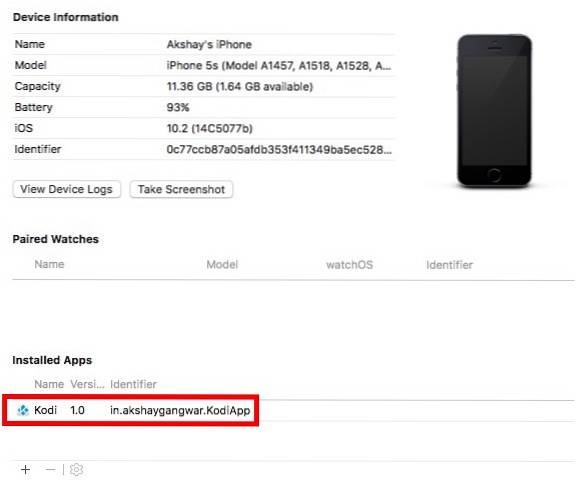
Antes de iniciar o Kodi em seu dispositivo iOS, você terá que confiar no certificado em seu iPhone. Para fazer isso, siga as etapas abaixo:
- Vamos para Configurações -> Geral -> Gerenciamento de dispositivos.
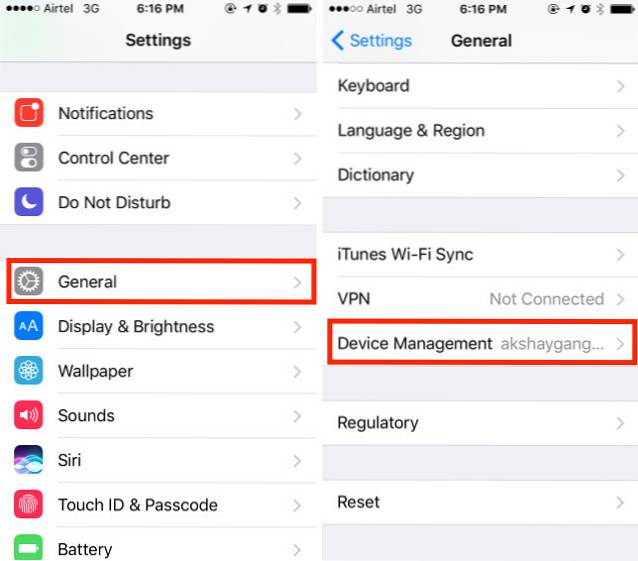
- Aqui, toque na entrada em “App de desenvolvedor“E, em seguida, toque em“Confiar“.
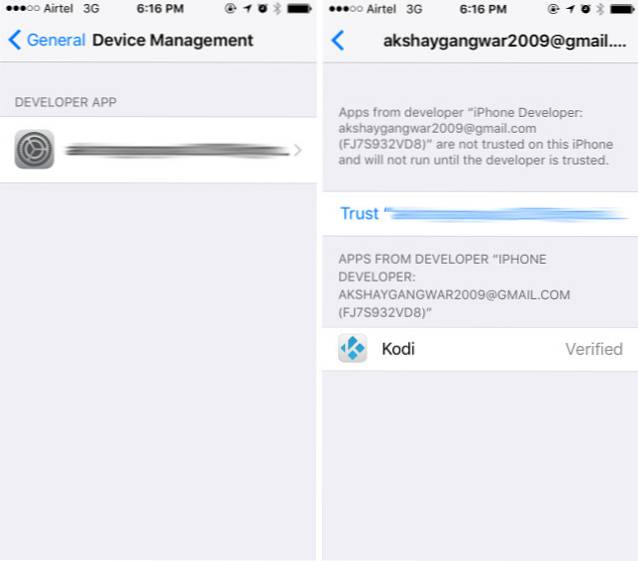
Você poderá então iniciar o Kodi em seu iPhone e desfrutar de todo o poder do aplicativo XBMC em seu iPhone sem jailbreak.
Observação: Se você estiver usando um Apple ID de não desenvolvedor (ou seja, você não pagou as taxas de desenvolvedor de $ 99), terá que reinstalar o aplicativo do Xcode, a cada 7 dias. No entanto, se você fizer o sideload do aplicativo com um ID da Apple de desenvolvedor, poderá usar o aplicativo por um ano, antes de precisar reinstalá-lo.
Método 2: Usando BuildStore
Embora o primeiro método fosse totalmente gratuito, ele exigia muito trabalho, apenas para instalar um aplicativo em um iPhone sem jailbreak. Então, se você está procurando uma maneira muito mais fácil de fazer isso, embora pagando em dinheiro, você pode usar BuildStore.
BuildStore é um site que permite aos usuários fazer o sideload de aplicativos em seus iPhones sem jailbreak facilmente. No entanto, você tem que pague $ 9,99 / ano ser capaz de acessar o serviço.
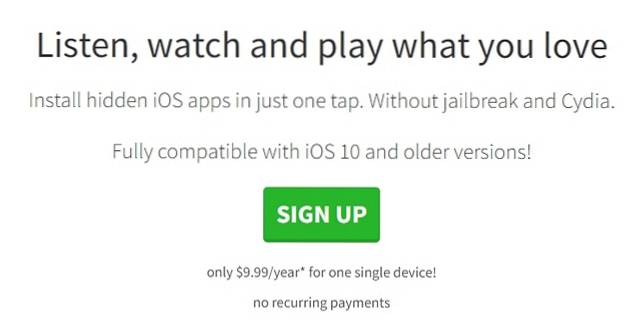
Instalar um aplicativo da BuildStore é bastante simples. Você apenas vá para o site da BuildStore, procure o aplicativo que você deseja instalar e toque em Instalar. O aplicativo será então instalado no seu iPhone.
Para iniciá-lo, você terá que confiar no certificado de desenvolvedor no seu iPhone, como você fez depois de instalar o aplicativo via Xcode.
CONSULTE TAMBÉM: Como personalizar a tela inicial do iPhone (sem Jailbreak)
Use estes métodos para instalar o Kodi no iPhone ou iPad sem Jailbreak
Com qualquer um desses métodos, você pode instalar aplicativos no seu iPhone 7 ou 7 Plus sem ter que fazer o jailbreak. Existem muitos aplicativos que você pode fazer sideload usando o Xcode. O método BuildStore é muito mais fácil do que usar o Xcode, mas você terá que pagar $ 9,99 por ano para continuar usando o serviço. Além disso, o BuildStore permitirá que você registre apenas um dispositivo. Então, se você quiser usar o serviço em vários dispositivos, terá que pagar as taxas de cada um deles, o que pode rapidamente resultar em muito, se você usar muitos dispositivos Apple que deseja executar esses aplicativos em. Como sempre, sinta-se à vontade para compartilhar suas idéias sobre os métodos que discutimos e se você souber de qualquer outra maneira mais fácil de instalar aplicativos com jailbreak em um iPhone sem jailbreak, informe-nos sobre isso na seção de comentários abaixo.
 Gadgetshowto
Gadgetshowto



